Maison >Problème commun >Comment réparer votre application PC Health Check si elle ne fonctionne pas ou plante
Comment réparer votre application PC Health Check si elle ne fonctionne pas ou plante
- PHPzavant
- 2023-04-30 16:46:061983parcourir
Nous avons été les premiers à signaler que Microsoft rend l'application PC Health Check disponible juste après l'événement afin que vous puissiez voir si votre appareil est prêt pour Windows 11.
Nous avons également rapidement découvert que de nombreuses personnes rencontraient une erreur d'incompatibilité avec Windows 11, qui a été facilement contournée.
Cependant, pour de nombreux utilisateurs qui effectuent une mise à niveau vers un nouveau système d'exploitation et souhaitent s'assurer qu'ils peuvent installer Windows 11, le vérificateur de santé du PC Windows génère toujours des erreurs.
L'application PC Health Check ne s'ouvre pas ou reste bloquée
Lorsque nous avons exécuté l'application sur plusieurs ordinateurs, elle ne s'ouvrait pas du tout. Lorsque nous avons essayé de le faire, cela nous a demandé d'exécuter une mise à jour.

C'est la première fois qu'il reste bloqué lors de l'installation. Il est également bloqué sur les instances Prêt à installer les mises à jour ou sur les déjà tristement célèbres Nous préparons quelque chose pour vous.
Pour certaines personnes, il ne bougera pas après une conversation qui collecte des données sur votre PC. Et quand il n’est pas bloqué, il semble que le processus d’installation ne se termine pas du tout. Nous avons essayé de l'exécuter en tant qu'administrateur, en mode de compatibilité, mais il ne s'ouvrait toujours pas.
Comment réparer l'application Windows PC Health Check ?
1. Exécutez à nouveau le fichier d'installation
- Appuyez sur la touche Windows+E pour démarrer #🎜🎜 #EXPLORATEUR DE FICHIER.
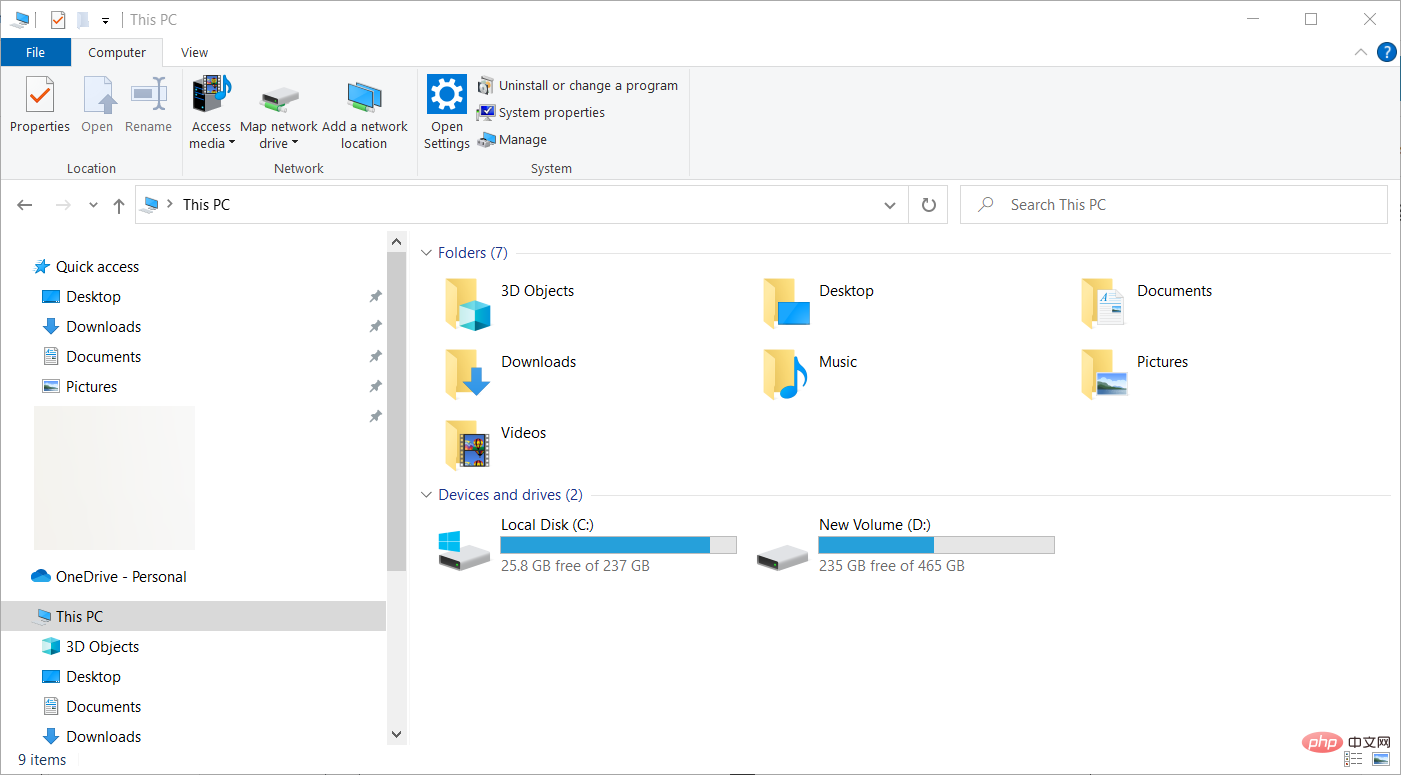 Allez dans le dossier "
Allez dans le dossier " - Download" ou la destination où vous avez enregistré le fichier WindowsPCHealthCheckSeup.msi ou recherchez-le avec ce nom sur votre PC et exécutez il .
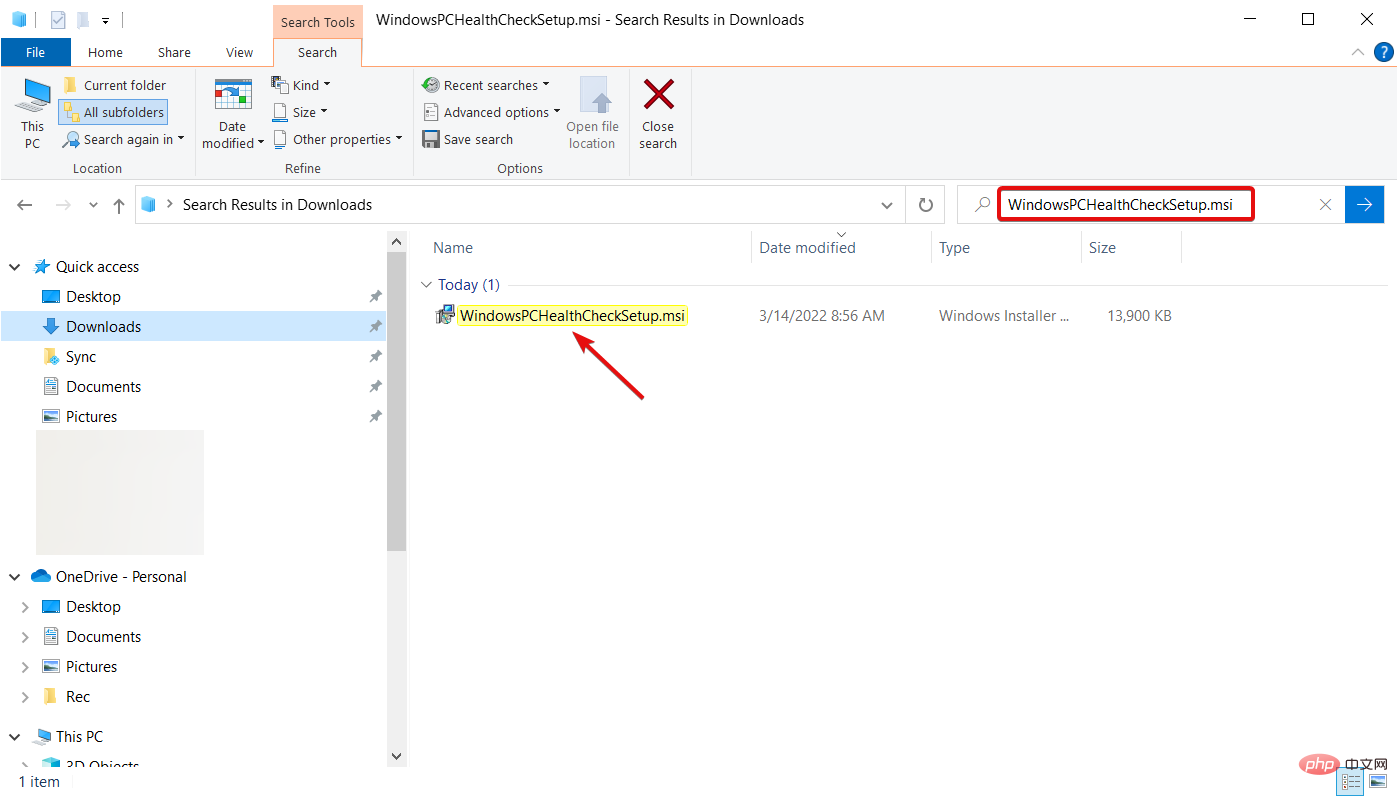
- Appuyez sur la touche
- Windows+R pour démarrer#🎜🎜 # Exécutez , tapez appwiz.cpl et appuyez sur Enter ou cliquez sur OK .
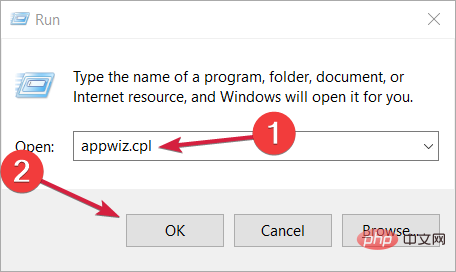 Trouvez l'application PC Health Check dans la liste, cliquez dessus avec le bouton droit et sélectionnez Repair
Trouvez l'application PC Health Check dans la liste, cliquez dessus avec le bouton droit et sélectionnez Repair - .
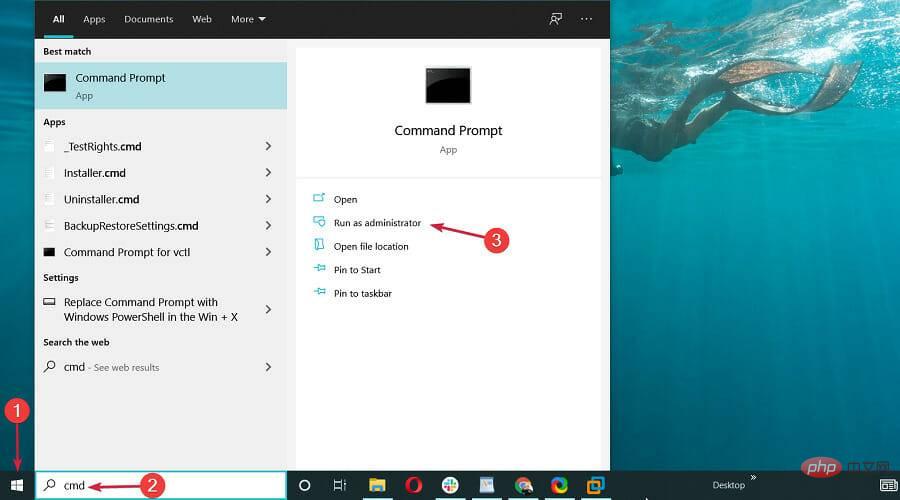 Tapez la commande suivante et appuyez sur
Tapez la commande suivante et appuyez sur - Enter pour l'exécuter :
sfc /scannow# 🎜🎜#<strong>sfc /scannow</strong>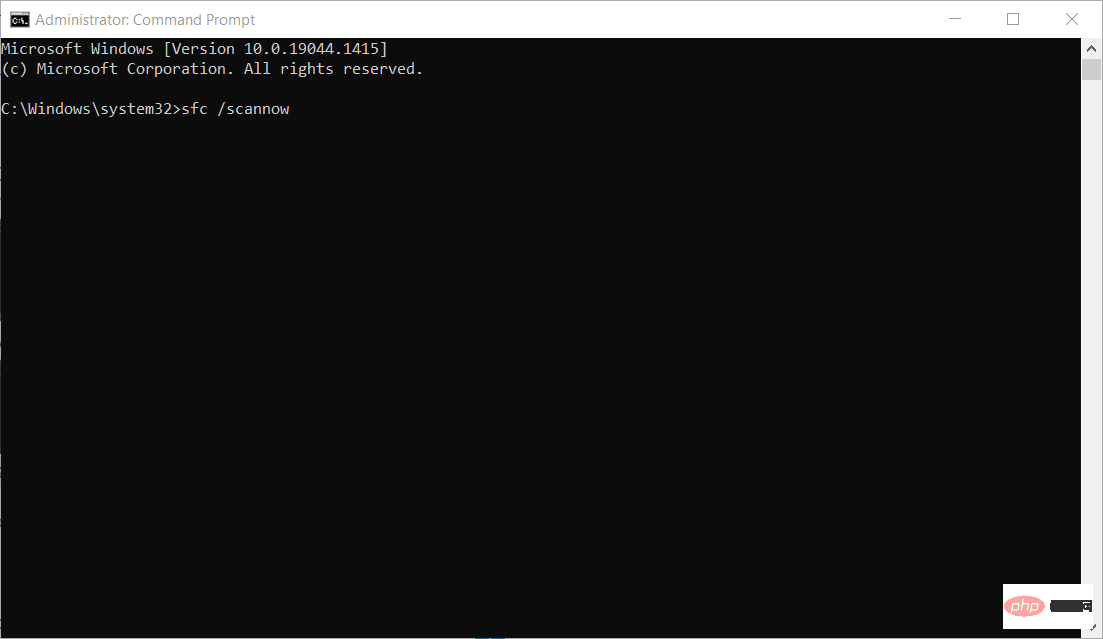 Attendez la fin de l'analyse, puis redémarrez votre PC et voyez si l'application fonctionne correctement
Attendez la fin de l'analyse, puis redémarrez votre PC et voyez si l'application fonctionne correctement - Parfois, ce problème peut être dû à des fichiers système corrompus, donc l'exécution d'une analyse SFC le résoudra rapidement.
4. Désinstallez les applications tierces
Appuyez sur le bouton Windows- Démarrer
- et sélectionnez Paramètres#🎜🎜 #. Maintenant, rendez-vous sur l'
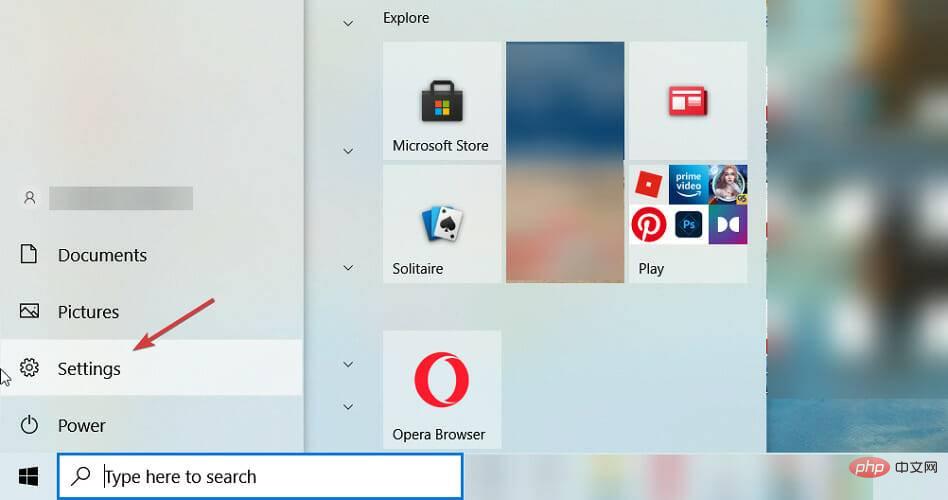 application .
application . -
Recherchez votre application tierce récemment installée, cliquez dessus et sélectionnez
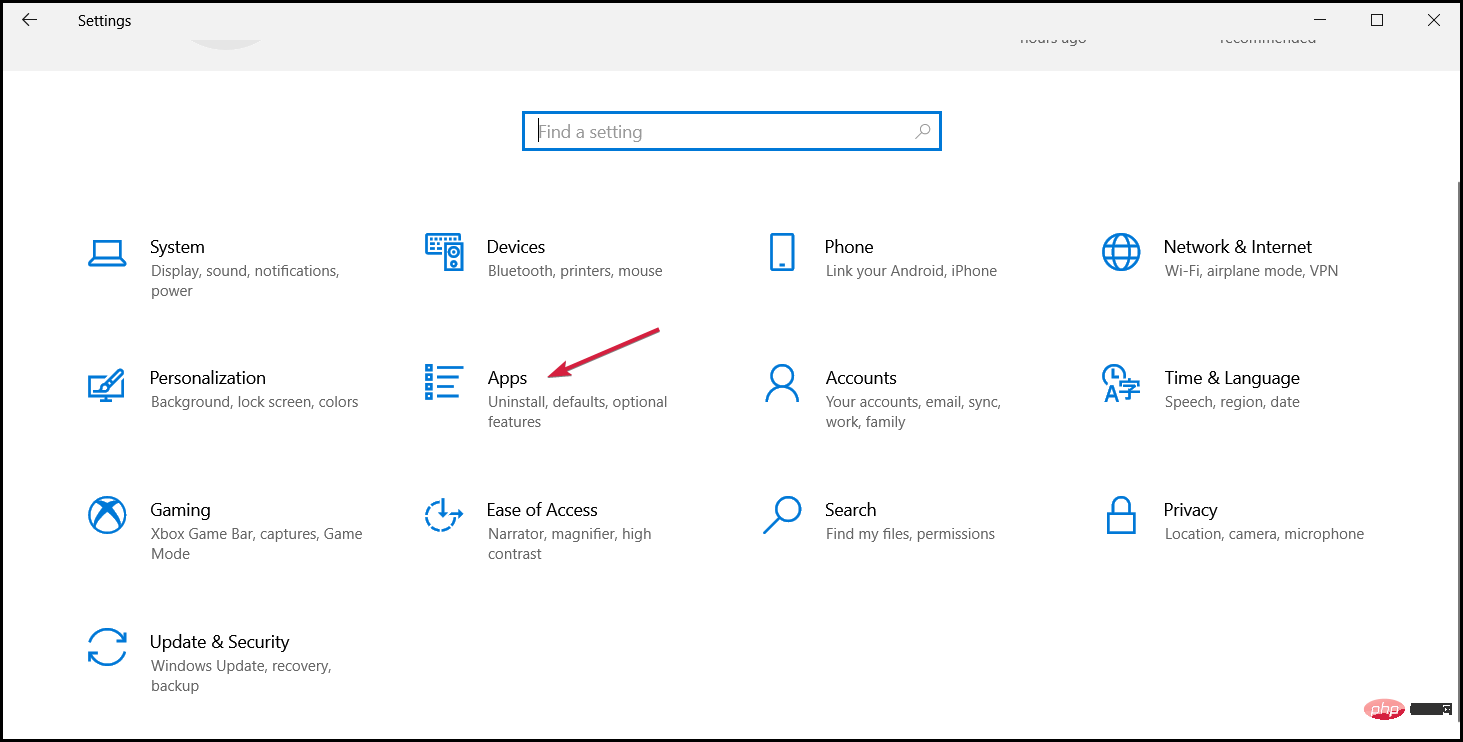 Désinstaller .
Désinstaller . -
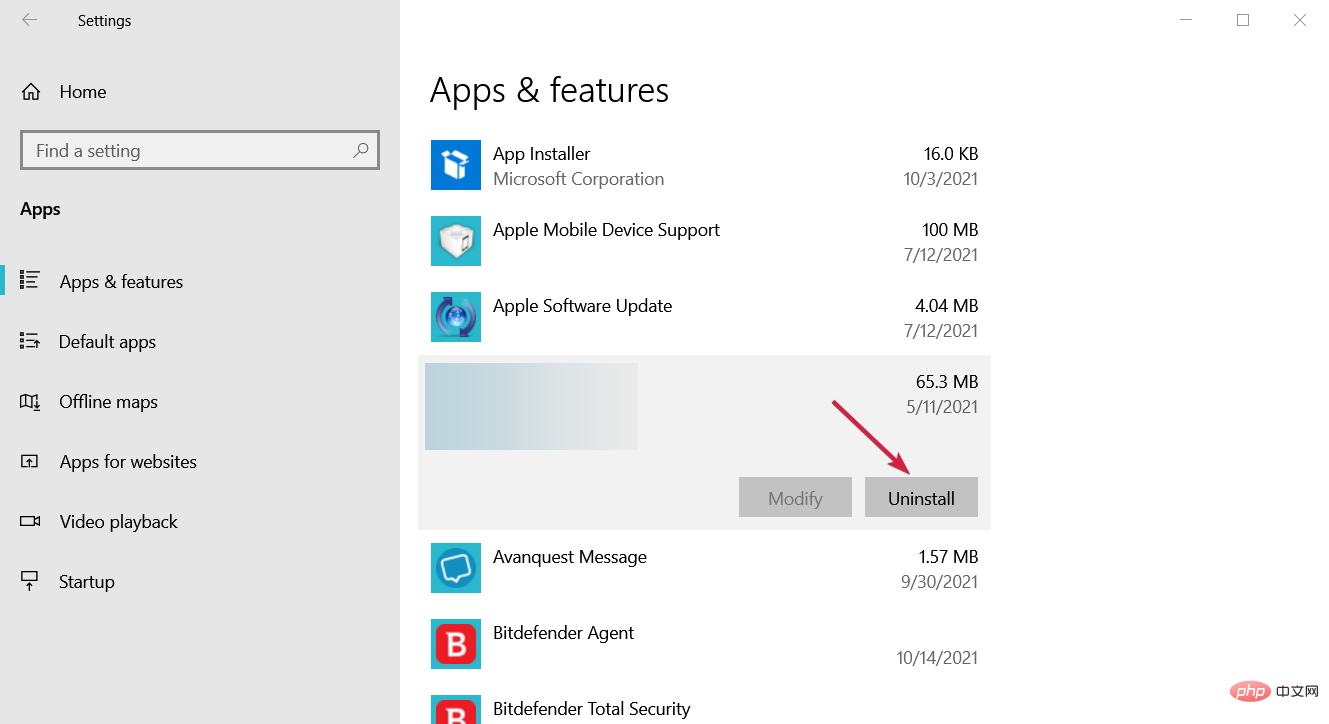 Si l'application Windows PC Health Check cesse de fonctionner après avoir installé une application tierce, cela peut provoquer des conflits et la bloquer.
Si l'application Windows PC Health Check cesse de fonctionner après avoir installé une application tierce, cela peut provoquer des conflits et la bloquer.
5. Réinstallez l'application
- Cliquez sur le bouton Démarrer et sélectionnez Paramètres.
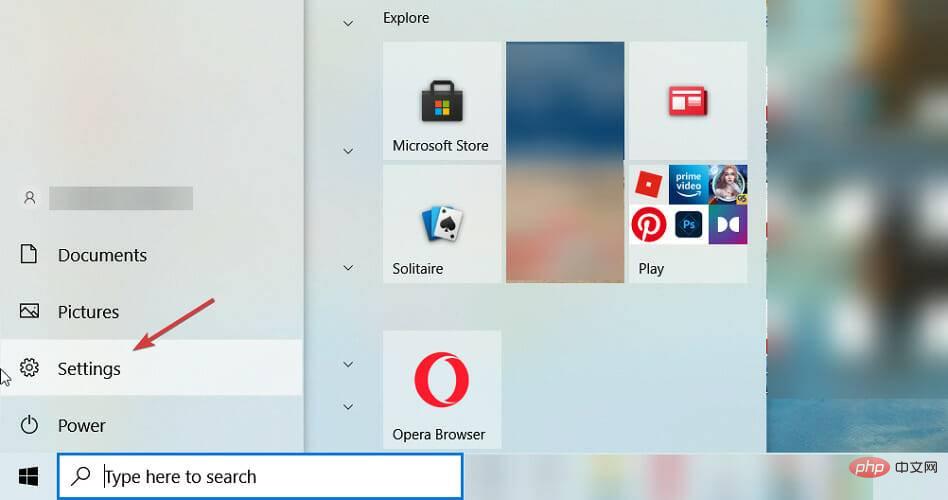
- Sélectionnez l'option App.
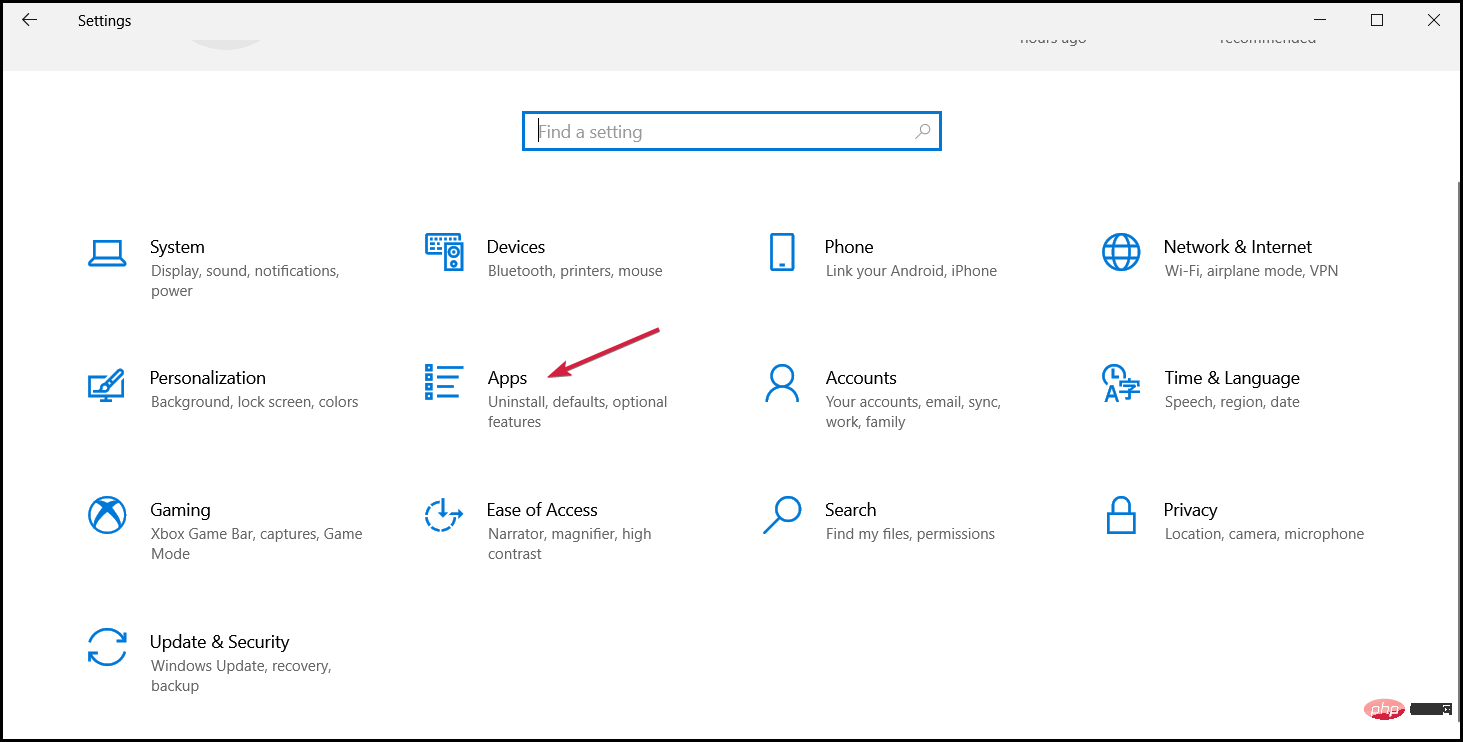
- Recherchez l'application Windows PC Health Check dans le volet de droite, cliquez dessus et sélectionnez Désinstaller.
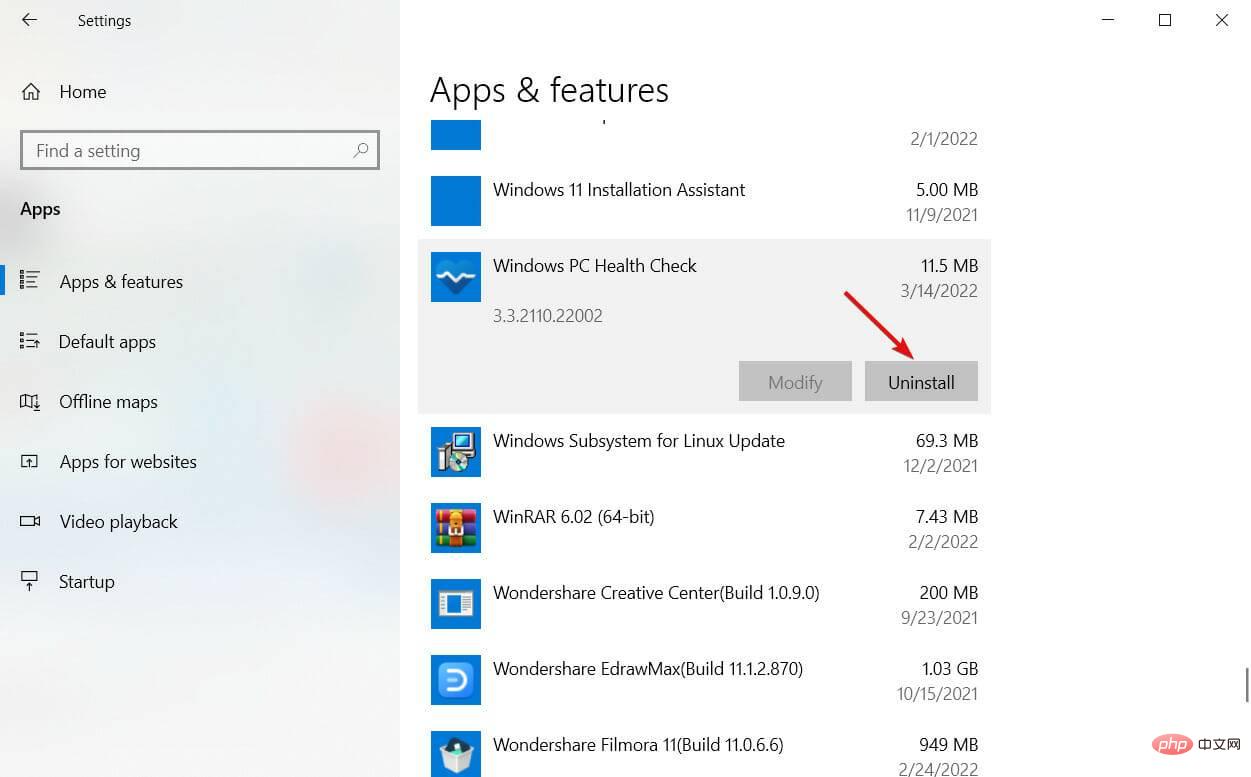
- Exécutez à nouveau le programme d'installation de WindowsPCHealthCheckSetup.msi pour réinstaller l'application. Si vous ne la trouvez pas, téléchargez à nouveau l'application depuis le site Web de Microsoft.
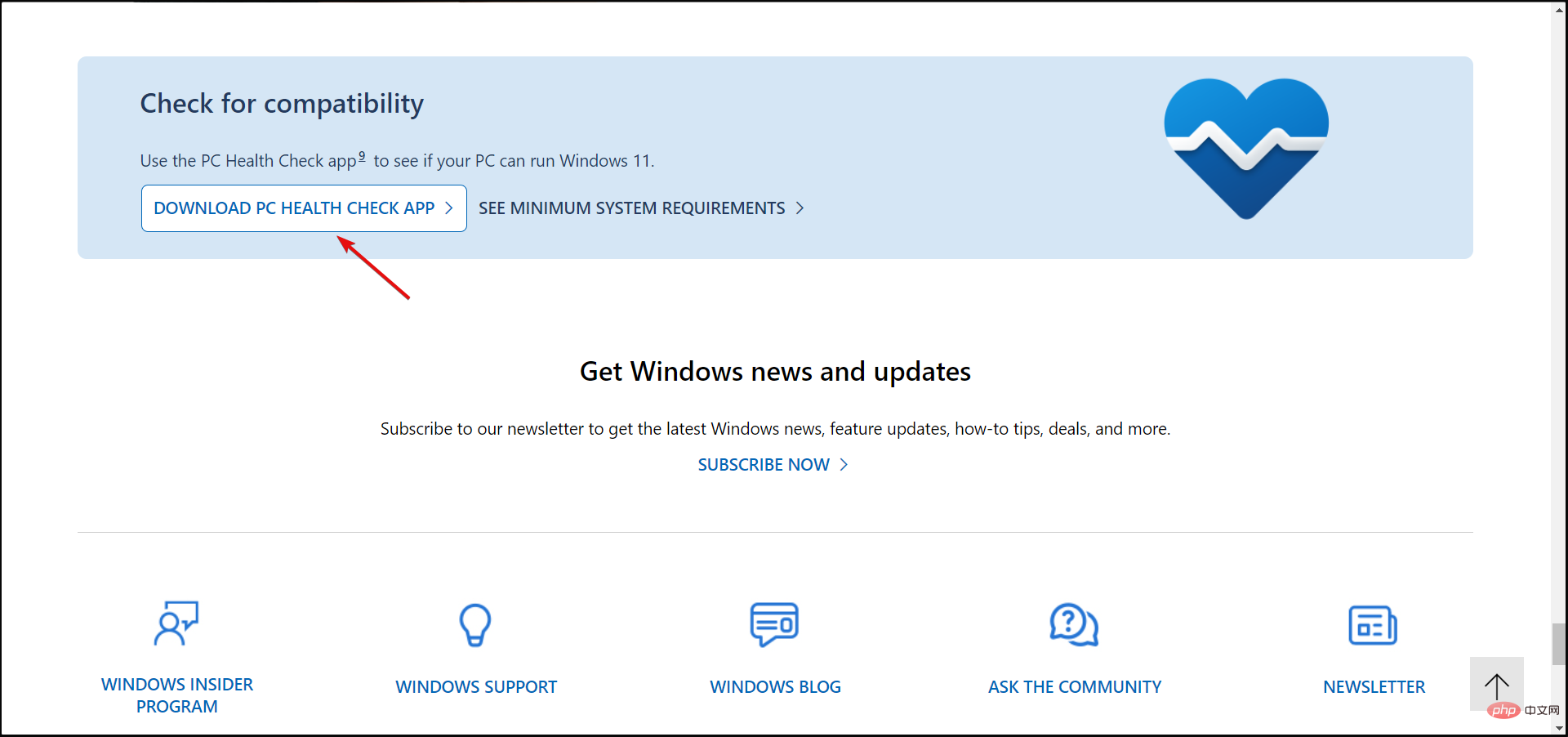
La réinstallation de l'application est un dernier recours pour résoudre les problèmes liés à l'application Visez santé, mais l'ensemble du processus ne devrait pas prendre longtemps et en vaut la peine.
Donc, vous savez maintenant comment réparer l'application Windows PC Health Check qui plante, ne s'ouvre pas ou reste bloquée.
Nous espérons que nos solutions vous ont été utiles et que vous pouvez désormais voir si votre PC est prêt pour Windows 11.
Comment savoir si mon ordinateur est prêt à passer à Windows 11 ?
- Exécutez l'application Windows PC Health Check.
- Cliquez sur le bouton Vérifier maintenant.
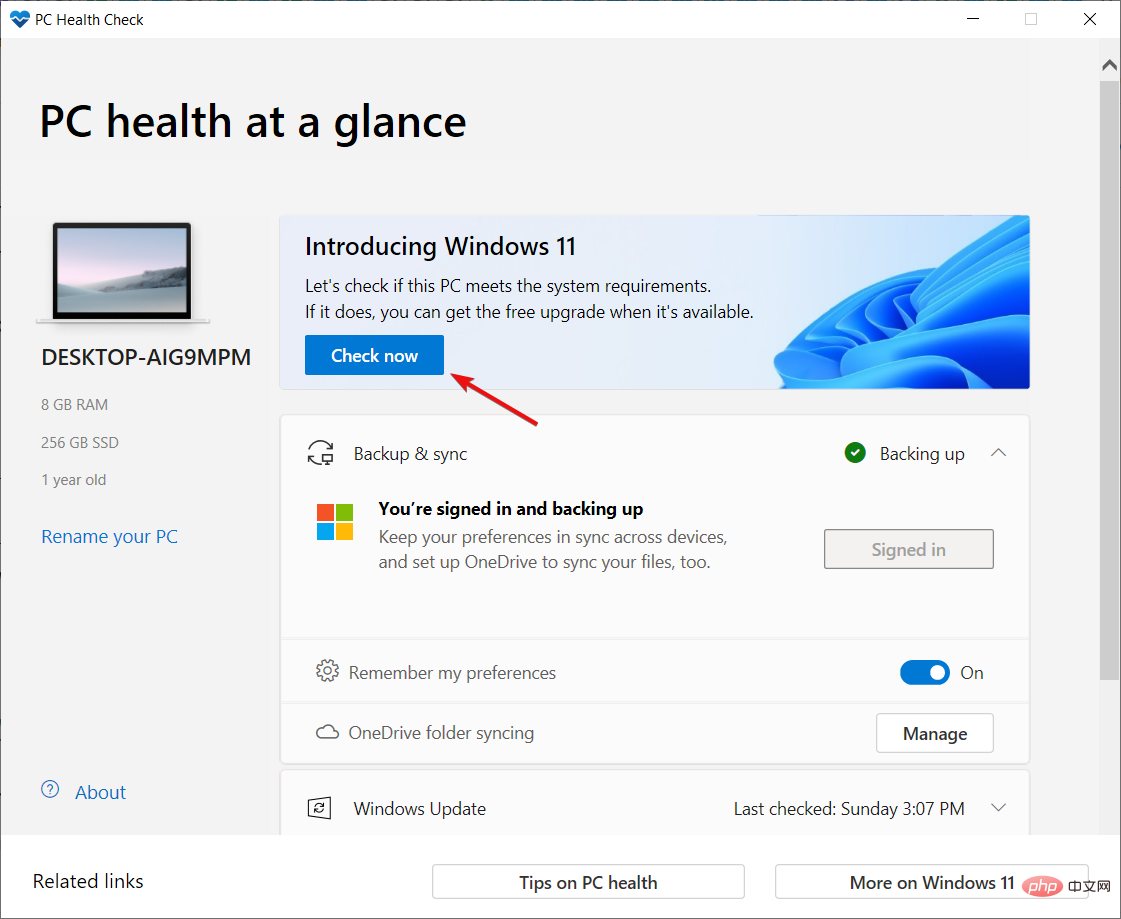
- Si tout va bien, vous recevrez le message Ce PC répond aux exigences de Windows 11. Sinon, vous obtiendrez une liste dans laquelle vous pourrez voir les domaines à améliorer.
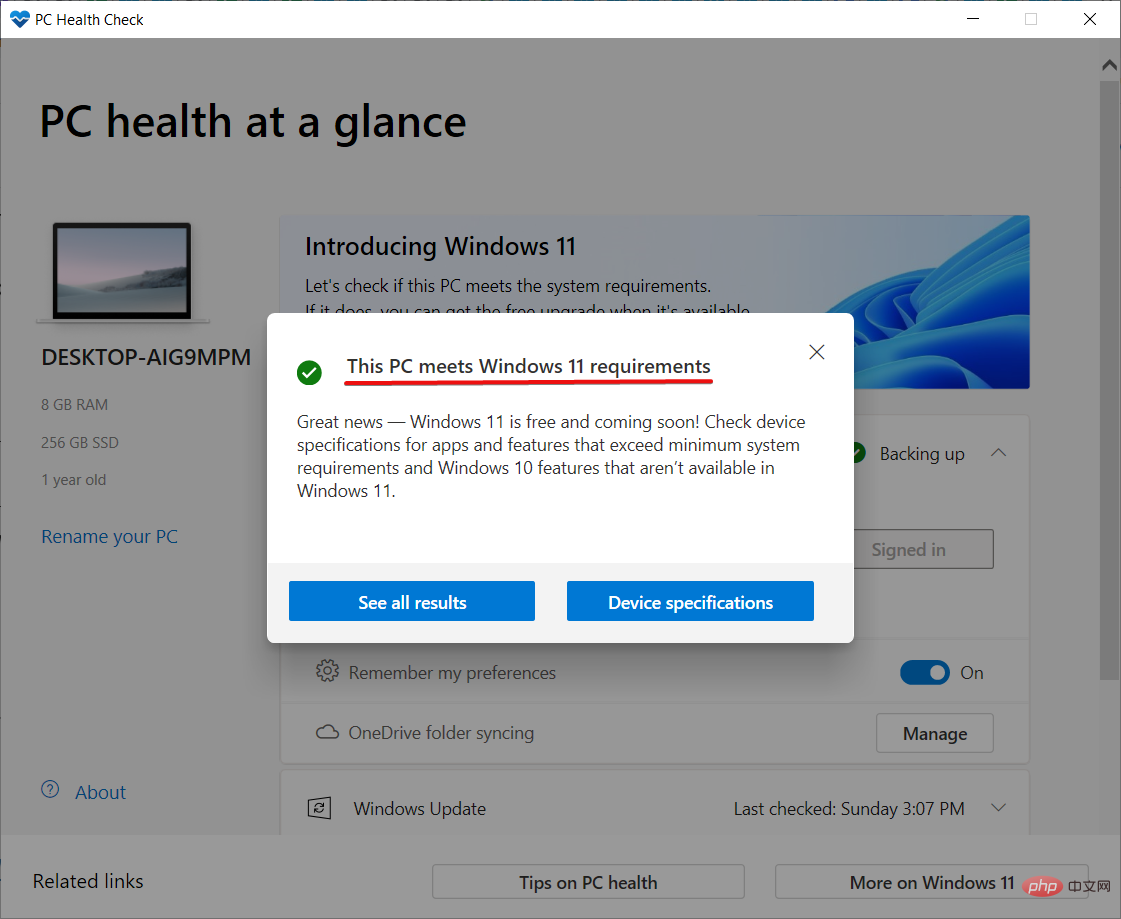
Ce qui précède est le contenu détaillé de. pour plus d'informations, suivez d'autres articles connexes sur le site Web de PHP en chinois!

